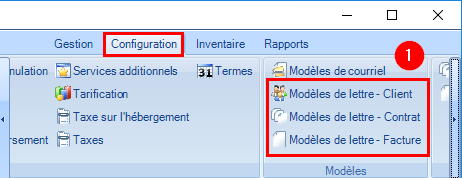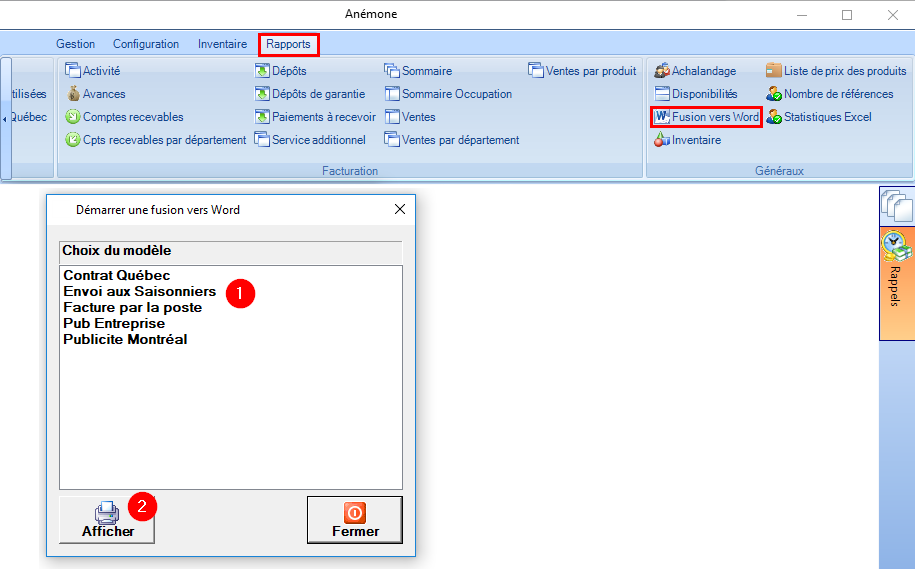Vous voulez faire parvenir une invitation, faire un rappel à vos anciens clients, ou faire de la promotion, vous pouvez créer des modèles de lettres basés sur les infos reliées au Client, au Contrat et à la facture. Ces modèles seront par la suite utilisée avec le logiciel Miscrosoft Office WORD via la fonction de publipostage.
Étape 1
Onglet CONFIGURATION –> Modèles de lettres
- Choisir le modèle de lettre selon votre besoin. (Client, Contrat, Facture)
- Cliquer sur AJOUTER. Vous pourrez alors créer votre nouveau modèle de lettre.
- Nom du modèle : Inscrire le nom de votre lettre que vous voulez envoyer à vos clients.
- Filtre : Différents filtres sont disponibles selon les critères que vous voulez préciser pour cibler votre clientèle.
*** Si vous laissez tous les champs libres, Anémone va récupérer toutes les informations relatives à votre recherche.Les champs qui suivent sont pour préciser le choix des clients à qui l’envoi doit se faire
- Nom du client : Nom du client en particulier
- Adresse : Adresse précise où résident le (s) client (s) ciblé (s).
- Ville: Ville dans laquelle habitent les clients ciblés.
- Province: Province dans laquelle habitent les clients ciblés.
- Code postal : Code postal dans lequel habitent les clients ciblés.
- Type de client : À quel type de client vous voulez faire l’envoi.
- Mode facturation: Paiement sur place ou Envoyer une facture.
- Contrats actifs seulement : Cocher pour faire l’envoi aux clients qui ont un contrat actif.
- FERMER : Cliquer pour enregistrer les paramètres.
Étape 2
Une fois la configuration faite il faut créer le document WORD qui vous permettra de personnaliser votre lettre.
Onglet RAPPORTS –> Fusion vers Word
- Sélectionner le modèle que vous désirer utiliser pour votre publipostage.
- Cliquer sur AFFICHER. Cette fonction ouvrira une fenêtre et vous permettra de choisir le modèle de lettre créée auparavant.
Étape 2 (suite)
Une fois la lettre composée, il ne vous restera à ajouter les champs qui seront automatiquement complétés à partir de la base de données d’Anémone.
Dans Microsoft Word, c’est la fonction de publipostage qui vous permettra de finaliser votre document.
Pour de l’aide avec la fonction de Publipostage de Microsoft Word, veuillez visiter ce site d’aide.
- Si ne n’est pas déjà fait, cliquer sur l’onglet Publipostage
- Cliquer sur le bouton Insérer un champ de fusion pour ajouter les champs que vous voulez afficher dans votre lettre.
- Cliquer sur Aperçu des résultats, si vous voulez un aperçu de votre lettre contenant les données récupérées d’Anémone.
Une fois que vous aurez valider les informations, vous pouvez imprimer votre lettre.
Voici un exemple de lettre:
Voir aussi …
[display-posts category= »Tarification »]